Работа с товарами Ozon
 150
150
 150
150
Обработка «Работа с товарами Ozon» доступна в группе «Сервис» раздела «Ozon».

С помощью обработки можно:
- добавить товар, который должен выгружаться в Ozon;
- сопоставить существующую номенклатуру в Ozon с номенклатурой Торгового предприятия;
- создать карточку номенклатуры в базе Торгового предприятия по реквизитам товара OZON;
- указать товар, информацию по которому необходимо обновить в Ozon;
- установить ограничение на выгрузку остатка, чтобы избежать ситуации, когда заказанных товаров не окажется в наличии, так как OZON в этой ситуации может начислять штрафы.
В форме пользователь должен указать аккаунт OZON (справочник «Аккаунты Ozon») с номенклатурой которого он в данный момент производит работу. Если в базе настроен только один аккаунт, то реквизит заполняется данным элементом автоматически.
В табличную часть обработки номенклатура может быть загружена из ОЗОН и сопоставлена с номенклатурой Торгового предприятия и/или добавлена новая номенклатура для выгрузки в OZON.
В колонку «Статус» выводится пиктограмма:
- кружок красного цвета означает, что данная номенклатура еще не загружена в OZON и с данной номенклатурой еще нельзя работать;
- кружок зеленого цвета означает что номенклатура выгружена в OZON и с ней можно работать;
- кружок наполовину зеленый наполовину красный — товар загружен из личного кабинета OZON, но ещё не сопоставлен с номенклатурой Торгового предприятия.
В форме есть возможность установить фильтр, чтобы показывать:
- «Все товары»;
- «Только товары с заполненным идентификатором»;
- «Только товары с незаполненным идентификатором».
Пользователь по кнопке «Добавить» или выбрав нужный пункт меню кнопки «Заполнить» может добавить номенклатуру в табличную часть. Если для данной номенклатуры учет ведется в разрезе характеристик, то необходимо выбрать характеристику номенклатуры.
Если для подобранной номенклатуры указана категория номенклатуры и с данной категорией есть запись в справочнике «Категории товаров Ozon», для которой в поле «Категория ТП 7» указана данная категория, и такая запись одна, то ресурс «Категория» заполняется наименованием этой категории автоматически. Иначе пользователю необходимо будет указать категорию вручную.
После добавления товара в табличную часть обработки у него автоматически проставляется флаг «Синхронизировать». Это означает, что при выполнении регламентного задания «OZON: Выгрузка номенклатуры OZON» данный товар, если его реквизиты сопоставлены верно, будет выгружен в OZON. Также будут выгружены и цены товара.
У добавленного товара следует задать:
- «Артикул товара» — поле недоступно для редактирования. Заполняется автоматически по настроенному соответствию;
- флаги «FBO», «FBS» и «RFBS», указывающие схему работы с данной номенклатурой в OZON;
- «Процент недоступного остатка» — устанавливает ограничение на выгрузку остатка, чтобы избежать ситуации, когда заказанных товаров не окажется в наличии, так как OZON в этой ситуации может начислять штрафы. По данному значению недоступный остаток рассчитывается на момент выгрузки как процент остатка от общего количества свободного остатка на который необходимо уменьшить выгружаемое значение остатка на OZON. Т.е. если задано 10 процентов и на складе 100 штук, то недоступный остаток 10 штук и в OZON должны выгрузить 90 штук. Если на складе на момент выгрузки 20 штук, то недоступный остаток 2 штуки и в OZON надо выгрузить остаток товара 18 штук. Если установлено значение 100, то остаток по данной номенклатуре не будет выгружаться в OZON;
- «Недоступный остаток» — фиксированный недоступный остаток, это количество остатка на которое всегда необходимо уменьшать остаток независимо от установленного процента. Т.е. если на складе 10 штук товара, а недоступный остаток 2 штуки, то в OZON выгрузится остаток товара 8 штук;
- «Минимальный остаток» — если получившийся остаток меньше указанного в данном параметре значения, то в OZON выгружается остаток, указанный в данном поле. Задается, если данный товар не находится на наших складах и при поступлении заказа от OZON с данным товаром, мы его закупаем у поставщика. Для возможности продажи таких товаров, необходимо выгружать в OZON какой-то остаток, так как если будет выгружен нулевой остаток, то продать такой товар через OZON невозможно. Т.е. у нас нет данного товара на остатках, но установленный срок поставки нам позволяет его купить у поставщика и отправить покупателю;
- «Максимальный остаток» — если получившийся остаток больше указанного в данном параметре значения, то в OZON выгружается остаток, указанный в данном поле. Если в данном параметре указан 0, то количество максимального остатка не ограничивается. Данный параметр необходимо указывать, если мы хотим подогреть интерес к данному товару. Например, если в OZON будет указано, что осталось всего 3 штуки, то это может вынудить покупателя скорей заказать данный товар, пока он не закончился. Хотя, на самом деле, остаток этого товара на наших складах намного больше указанного количества. Так же данный параметр может использоваться, если мы хотим ограничить возможность заказа данного товара. Например, мы не можем осуществить отгрузку данного товара в большом количестве из-за ограничений возможности нашей службы доставки;
- «Наименование OZON» — наименование номенклатуры на сайте OZON. Поле носит информационный характер. Заполняется при загрузке товара с OZON, который был создан в личном кабинете продавца Ozon. Это наименование товара может быть использовано при сопоставлении с нашей номенклатурой;
- «Штрихкод OZON» — штрих-код номенклатуры на сайте OZON. Поле носит информационный характер. Заполняется при загрузке товара с OZON штрихкодом, который был присвоен товару в личном кабинете продавца Ozon.
У добавленного товара нет идентификатора OZON — он будет присвоен товару после успешной выгрузки товара в OZON.
Товары из личного кабинета OZON можно загрузить в базу Торгового предприятия и сопоставить с номенклатурой ТП7.
Для загрузки товаров из OZON следует нажать кнопку «Загрузить товары с OZON». Все товары с отбором по аккаунту обработки загружаются в форму обработки. У загруженного товара проставляется идентификатор товара в OZON, категория OZON, наименование и штрих-код OZON.
В нижней части формы для активной строки выводится подробная информация OZON — цены товара, остаток, состояние товара и т.д.
Сопоставить загруженный товар из OZON с номенклатурой Торгового предприятия можно вручную, выбором соответствующей номенклатуры в строке, либо воспользоваться автоматическим сопоставлением с использованием меню «Сопоставить».
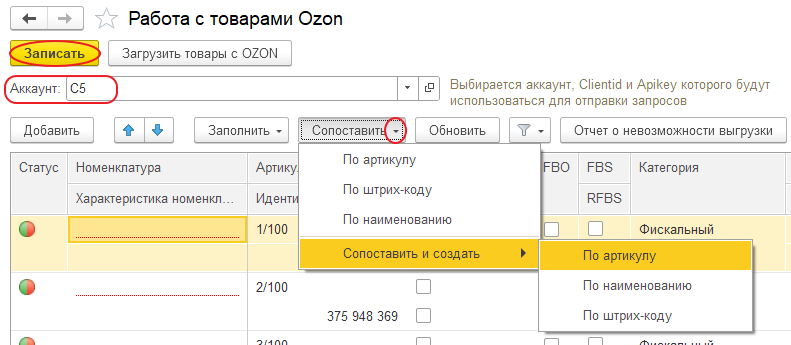
Сопоставить товар с номенклатурой ТП7 можно:
- по полному совпадению наименования номенклатуры и товара OZON. Если в настройке связей основных реквизитов наименование сопоставлено с другим атрибутом ТП 7, то сопоставление будет выполняться по совпадению названия товара в OZON и данного атрибута ТП 7;
- по совпадению артикула OZON с реквизитом «Артикул» закладки «Основные» карточки номенклатуры в ТП7, либо с тем реквизитом ТП 7 с которым настроено соответствие в настройке связей основных реквизитов;
- по совпадению штрих-кода товара в OZON с реквизитом табличной части закладки «Штрих-коды» карточки номенклатуры.
Если использовано подменю «Сопоставить и создать» и сопоставить товар с номенклатурой по выбранному критерию не получилось, в справочнике «Номенклатура» будет создан новый элемент с наименованием товара в OZON.
Если в справочнике «Типы цен» изменены параметры расчета цен OZON и документом «Изменение цен» цены по номенклатуре изменились и не настроена автоматическая выгрузка цен, то для выгрузки новых цен в ОЗОН по этой номенклатуре необходимо установить флаг «Обновить цены», а затем выполнить регламентное задание «OZON: Обновление цен Ozon».
По кнопке «Отчет о невозможности выгрузки» можно предварительно оценить возможность выгрузки товара — в отчет будет выведена номенклатура, которая не может быть выгружена в OZON. Это номенклатура, для которой не сопоставлены обязательные атрибуты номенклатуры или не сопоставлено значение атрибута для атрибута с выбором из списка, либо не заполнены реквизиты (дополнительные реквизиты), которые указаны в соответствии значений характеристик, либо основных реквизитов. Дополнительно в отчете выводится номенклатура, для которой не указана цена с типом, который выбран в реквизите «Тип розничной цены» аккаунта.
Сохранить сопоставленные товары в базе Торгового предприятия можно нажатием кнопки «Записать». При этом сохраняются только строки с сопоставленной номенклатурой. Строки с незаполненной номенклатурой игнорируются и в базе Торгового предприятия не сохраняются. Но, если такие строки есть, то пользователю выводится вопрос «Строки с несопоставленной номенклатурой будут проигнорированы. Продолжить?». При отрицательном ответе на вопрос действие отменяется.
Пожалуйста оцените пользу статьи для вас
Если у вас есть пожелания или вы не согласны с тем, что написано в статье, напишите нам в Телеграм




